Annonse
 Etter en ganske grundig og beskattende se på både Blogger og WordPress.com Blogger vs. Wordpress.com: En komplett sammenligningDe to ubestridte kongene i den gratis bloggesfæren er Googles Blogger og innholdsstyringssystemet-slått-vert WordPress.com. Mens begge tilbyr det hvert frittenkende demokrati-guzzling tankekanon kan - et sted å uttrykke seg - der ... Les mer det er på tide å evaluere muligheten for at noen av dere kanskje vil bytte fra den ene tjenesten eller den andre. Den eller du fløt inn på en bølge av søketrafikk, og så på om dette er mulig.
Etter en ganske grundig og beskattende se på både Blogger og WordPress.com Blogger vs. Wordpress.com: En komplett sammenligningDe to ubestridte kongene i den gratis bloggesfæren er Googles Blogger og innholdsstyringssystemet-slått-vert WordPress.com. Mens begge tilbyr det hvert frittenkende demokrati-guzzling tankekanon kan - et sted å uttrykke seg - der ... Les mer det er på tide å evaluere muligheten for at noen av dere kanskje vil bytte fra den ene tjenesten eller den andre. Den eller du fløt inn på en bølge av søketrafikk, og så på om dette er mulig.
Det er en ganske enkel operasjon, men en som krever litt testing for å se hvordan innholdet ditt vil se ut på en annen plattform. Det hjelper ikke at dette er to bemerkelsesverdig forskjellige plattformer, med WordPress som bruker store kategorier som erstattes fullstendig med koder i Blogger.
For å se hva som vil skje, har jeg satt import- og eksportfunksjonene til begge hostede bloggtjenester på prøve. Les videre for å finne ut hva jeg oppdaget.
Merk: Denne prosedyren er for blogger som er spesielt vert på WordPress.com. Selv om dette kan fungere for “normal” self-host WordPress.org blogger, har den ikke blitt testet (selv om WordPress har fått det riktig, både eksport og import funksjoner bør være identisk).
I navnet til blogging
Fordi Jeg har for øyeblikket ikke en blogg Sette opp en blogg Del 1: Metoden for selvhotelse av DIYDet er en overflod av kvalitetsfrie "påmeldings" bloggingstjenester spredt over hele nettet, stort navn som Tumblr, WordPress.com, Blogger og Posterous blir stadig mer populære som antall vokse. Det var ikke alltid slik ... Les mer av hvilken som helst lengde på begge tjenestene, valgte jeg å bruke de to samme kontoene som jeg opprettet for min nylige sammenligningsartikkel. Jeg innså at jeg ikke hadde mye innhold, og bestemte meg derfor for å lage to separate innlegg på hver plattform (for å følge Hello Hello World min.) oppføring) hver med formatert, begrunnet og punktuttegnet tekst og den andre med et eksternt vert bilde og et bilde som er vert på service. Jeg vet at skjermdumpen nedenfor nevner videoer, men de er stort sett fraværende på grunn av det faktum at WordPress belaster deg for privilegiet.
Dette bør gi en god oversikt over resultatene, om enn i mye mindre skala enn en travel blogg som har blitt jobbet med i mange år. På WordPress-siden av ting opprettet jeg to kategorier, og la ett innlegg i “Ukategorisert” plassholder som WordPress oppretter når du registrerer deg. For Blogger-innleggene mine merket jeg dem ganske enkelt, og begge sett med innlegg er identiske på begge tjenestene.
Planen min var å eksportere da nuke begge bloggene slik at de er tomme lerreter, deretter importere motpartens sikkerhetskopi og vurdere resultatene. Før jeg eksporterte så Blogger-innleggene mine slik ut:

Og WordPress, slik:

Det er ganske enkelt å eksportere hver blogg. Innenfor Bloggers hovedkontrollpanel, få tilgang til bloggen du ønsker, og gå over til innstillinger menyalternativ, etterfulgt av Annen undermeny. Helt øverst på siden ser du alternativer for å importere, eksportere eller slette bloggen din. Ved å klikke Eksporter blogg, Blogger fortalte meg at den ville lage en fil i eksportformatet Blogger Atom, og at jeg kunne bruke denne til å flytte til en annen tjeneste eller bare ha en sikkerhetskopi på min lokale harddisk.
I WordPress er dette en lignende affære - ta turen til Verktøy menyen og klikk Eksport. Dette er et annet salgssted for WordPress.com, som tilbyr å hjelpe deg med å flytte bloggen din til en WordPress-installasjon med selvhusholdning for $ 129. Du kan også bare klikke Eksport å ta din egen lokale sikkerhetskopi, velg deretter om du vil ha alt innhold, bare innlegg, bare sider eller bare tilbakemelding. I følge WordPress vil dette fungere med en annen WordPress-blogg, men det er ikke nevnt andre plattformer. Vi får se på det!

Blogger etterlot meg en 133 KB .XML-fil, og WordPress.com produserte en .XML-fil på 12 KB. I følge WordPress er ikke filen ment å være en full sikkerhetskopi av nettstedet mitt. Frustrerende, WordPress.com tilbyr ikke en klar sikkerhetskopiløsning som jeg kunne se fra et godt blikk rundt admin-menyen. Dekker $ 129 dette?
Slett og spol tilbake
Både Blogger og WordPress.com har alternativer for sletting, men som forventet innebærer disse hele slettingen av bloggen inkludert domenet og personlige innstillinger. WordPress rådet meg til å kontakte kundestøtte for å tømme innholdet, men da jeg uansett bare hadde tre innlegg valgte jeg å gjøre det manuelt. Dette kan være et problem for deg hvis du har hundrevis av innlegg i et par kategorier.
På hver tjeneste slettet jeg alle innlegg, alle kategorier (på WordPress) og tagger (på begge) og la bare barebones - navnet til bloggen min, noen få innstillinger jeg ikke hadde endret og domenene mine forble i takt. Dette er egentlig det samme registrerer og har en skarp ny blogg Sette opp en blogg Del 2: Tumblr, Blogger og andre tjenesterDet vanskeligste du må gjøre hvis du velger å ikke være vert for din egen blogg, er å bestemme deg for tjenesten du vil bruke. For noen år siden var dette enkelt - LiveJournal og ... Les mer til din disposisjon. Deretter prøvde jeg å importere Bloggers sikkerhetskopi til WordPress.com og WordPress-sikkerhetskopien til Blogger.
Blogger til WordPress.com
WordPress har faktisk en import fra Blogger-alternativet som du kan velge når du besøker Importere menyen under Verktøy. Det er to måter å hoppe på, enten ved å autorisere WordPress.com til å få tilgang til Blogger-kontoen din og migrere innholdet over for deg, eller ved å bruke metoden jeg hadde forberedt på i form av en eksportert .XML-database Hva er en XML-fil, og hvordan kan du åpne og bruke den?Du har kanskje sett begrepet "XML." Du har til og med åpnet en XML-fil ved et uhell. Hva er XML, og hvordan bruker du det? Les mer . Det er en maksimal filstørrelse på 15 MB mens du bruker denne opplastingsmetoden, så større blogger vil trenger å koble sammen kontoer.

Jeg valgte eksportfilen på Blogger på 133 KB og klikket på opplasting. Importen skjedde øyeblikkelig, og alt var på plass da jeg klikket på innlegg.
WordPress.com til Blogger
Blogger ba meg om mitt Blogger-eksportfil, der jeg matet inn en WordPress.com-eksport. Etter omtrent fem minutter å se på en snurrende GIF, bestemte jeg meg for at ting ikke skjedde og prøvde igjen. Nok en gang satt Blogger bare der og fortalte at det var “å skrive blogginnlegg”, men hvert påfølgende besøk på bloggen min i en ny fane viste ikke noe innhold. På intet tidspunkt fikk jeg en feilmelding, jeg måtte bare stirre på skjermen til jeg ble for utålmodig til å bry meg mer.

Så jeg søkte litt og oppdaget WordPress2Blogger [No Longer Available], et enkelt verktøy for å konvertere WordPress-eksportfilen til et format som Blogger kunne forstå. Den eneste fangsten er at du bare kan bruke den til filer som er mindre enn en megabyte (i mitt tilfelle hadde jeg det bra). Jeg matet den til WordPress-filen på 12 KB, og den sprettet ut en 5 KB .HTML-fil. Jeg ga dette til Blogger, som importerte innleggene mine i løpet av sekunder. Suksess!
Resultatene
Dette er hva Blogger gjorde med min bittesmå konverterte WordPress-fil:
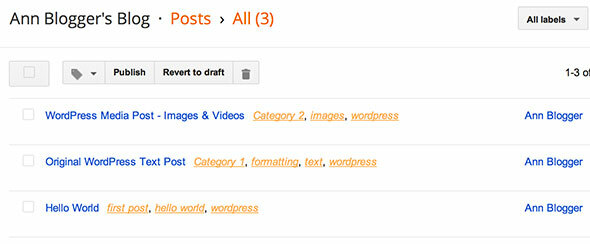
Som du ser er det ganske perfekt. Kategorier, som ikke finnes i Blogger, har i stedet blitt lagt til som etiketter (koder) som er noe nyttig.
Slik ser det formaterte tekstinnlegget mitt ut, legg merke til den rare avstanden:

Og mitt bildeinnlegg, med bare det fjerne bildet som vises:

Begge bildene fungerer fint, selv om det vert bildet peker på dets beliggenhet på WordPress-serverne. Tekst resulterte i noen rare linjepauser, selv om tidsstemplene alle er intakte.
Dette er hva WordPress.com gjorde med min 133 KB Blogger eksportfil:

Ikke så bra - tagger mangler helt, i stedet har de blitt lagt til som kategorier. Jeg vil heller være det motsatte ettersom massekategorisering av innhold er enklere enn massemerking. Det vil også lage individuelle kategorier for hver tagg.
Slik ser et formatert tekstinnlegg ut:

Og medieinnlegget:

Igjen peker det vert bildet på Bloggers servere og er ikke importert lokalt. Tidstempler er til stede og riktig, og teksten ser perfekt ut.
konklusjoner
For å konkludere, resulterer Blogger til WordPress i perfekt formaterte innlegg, men koder importeres som kategorier og vil kreve ganske oppryddingen hvis du har mye innhold. Dette er overraskende med tanke på at WordPress.com har et dedikert verktøy for å hoppe, og du kan forvente at den vet forskjellen mellom en tag og en kategori.
WordPress til Blogger ser ut til å legge til noe merkelig avstand i tekstinnlegg, selv om bilder og tidsstempler overlever i takt. Dette kunne ha vært på grunn av omformeren jeg brukte, men uten den omformeren ville jeg ikke ha vært i stand til å importere noe i det hele tatt. Hvis Google skulle legge til et ordentlig verktøy for å importere fra andre plattformer, ville de sannsynligvis hatt mange glade WordPress-flyktninger som har nådd grensene for deres gratis konto.
Ingen av løsningene er perfekte. Hvis du vurderer å bytte fra det ene til det andre, vil jeg anbefale deg å prøve det og se hvordan ditt eget innhold ser ut etter overføringen. Du vil ikke miste noe så lenge du ikke sletter den gamle bloggen før du er fornøyd med den nye finner ut at du har mye formatering til ryddig og kategorier å slette, samt koder for å bruke på nytt i noen tilfeller.
Har du byttet fra det ene til det andre? Gikk det greit? Hva kan WordPress eller Google gjøre for å få deg til å ombestemme deg? Si din mening i kommentarfeltet nedenfor!
Tim er en frilansskribent som bor i Melbourne, Australia. Du kan følge ham på Twitter.


